-
Допоможіть прошу!!!2. Запустіть програму Access. 3. Укажіть ім’я файла нової бази даних — Дні народження — та вкажіть місце зберігання файла — ваша папка. 4. Перейдіть у режим відображення подання Конструктор. Для цього виконайте Основне → Подання → Вигляд → Конструктор. 5. На запит про збереження таблиці вкажіть ім’я таблиці — Дні народження —та підтвердіть збереження. 6. Уведіть у другому рядку стовпця Ім’я поля ім’я другого поля — Прізвище. 7. Відкрийте у другому рядку стовпця Тип даних список типів даних і виберіть тип даних Текст. 8. Укажіть на вкладці Загальне у полі Розмір поля максимальну кількість символів для вказаного поля — 50. 9. Повторіть дії 6–8 для полів Ім’я та По батькові. 10. Уведіть у наступному порожньому рядку стовпця Ім’я поля ім’я наступного поля — Дата народження. 11. Відкрийте в цьому самому рядку стовпця Тип даних список типів даних і виберіть тип даних Дата й час. 12. Укажіть на вкладці Загальне у полі Формат вид подання дати Short Date (англ short date — коротка дата). 13. Уведіть у наступному порожньому рядку стовпця Ім’я поля ім’я наступного поля — Стать. 14. Відкрийте в цьому самому рядку стовпця Тип даних список типів даних і виберіть тип даних Майстер підстановок. 15. У вікні Майстер підстановок виберіть перемикач Я самостійно введу потрібні значення та виберіть кнопку Далі 16. У наступному вікні введіть у стовпець 1 значення статі, що будуть підставлятися в цьому полі — Жіноча та Чоловіча. Виберіть кнопку Далі 17. У наступному вікні залиште без змін підпис для об’єкта поле підстановки та встановіть позначку прапорця Обмежити списком. Виберіть кнопку Готово. 18. Повторіть дії 6–8 для полів Електронна пошта, Мобільний телефон, Індекс, Область, Місто/район, Населений пункт, Вулиця, Будинок, Квартира, установлюючи вказані в таблиці типи даних, розміри чи формати даних. 19. Уведіть у наступному порожньому рядку стовпця Повне ім’я ім’я наступного поля Повне ім’я. 20. Відкрийте в цьому самому рядку стовпця Тип даних список типів даних і виберіть тип даних Обчислювальний. 21. У вікні Побудовник виразів уведіть вираз, який дає змогу об’єднати зна чення з полів Прізвище, Ім’я та По батькові. Імена полів беруться у квадратні дужки, для об’єднання використовується оператор додавання «+». Додатково між іменами полів Прізвище та Ім’я, а також між іменами полів Ім’я та По батькові додаються пропуски, які у виразі беруться в лапки. Вираз буде мати вигляд [Прізвище] + " " + [Ім’я] + " " + [По батькові]. 22. Перемкніть режим подання на Подання таблиці Для цього виконайте Основне → Подання → Вигляд → Таблиця. 23. На запит про збереження таблиці підтвердіть збереження. 24. Уведіть у поля таблиці дані про одного зі своїх друзів чи подруг. 25. Перегляньте зміст поля Повне ім’я та переконайтеся, що поле містить дані відповідно до введеного виразу — прізвище, ім’я та по батькові вашого друга (подруги), які ви ввели у відповідні поля. 26. Зверніть увагу на особливості введення даних у поле Стать Чи зручніше вибирати значення зі списку, ніж повністю уводити з клавіатури? 27. Закрийте таблицю та вікно бази даних.
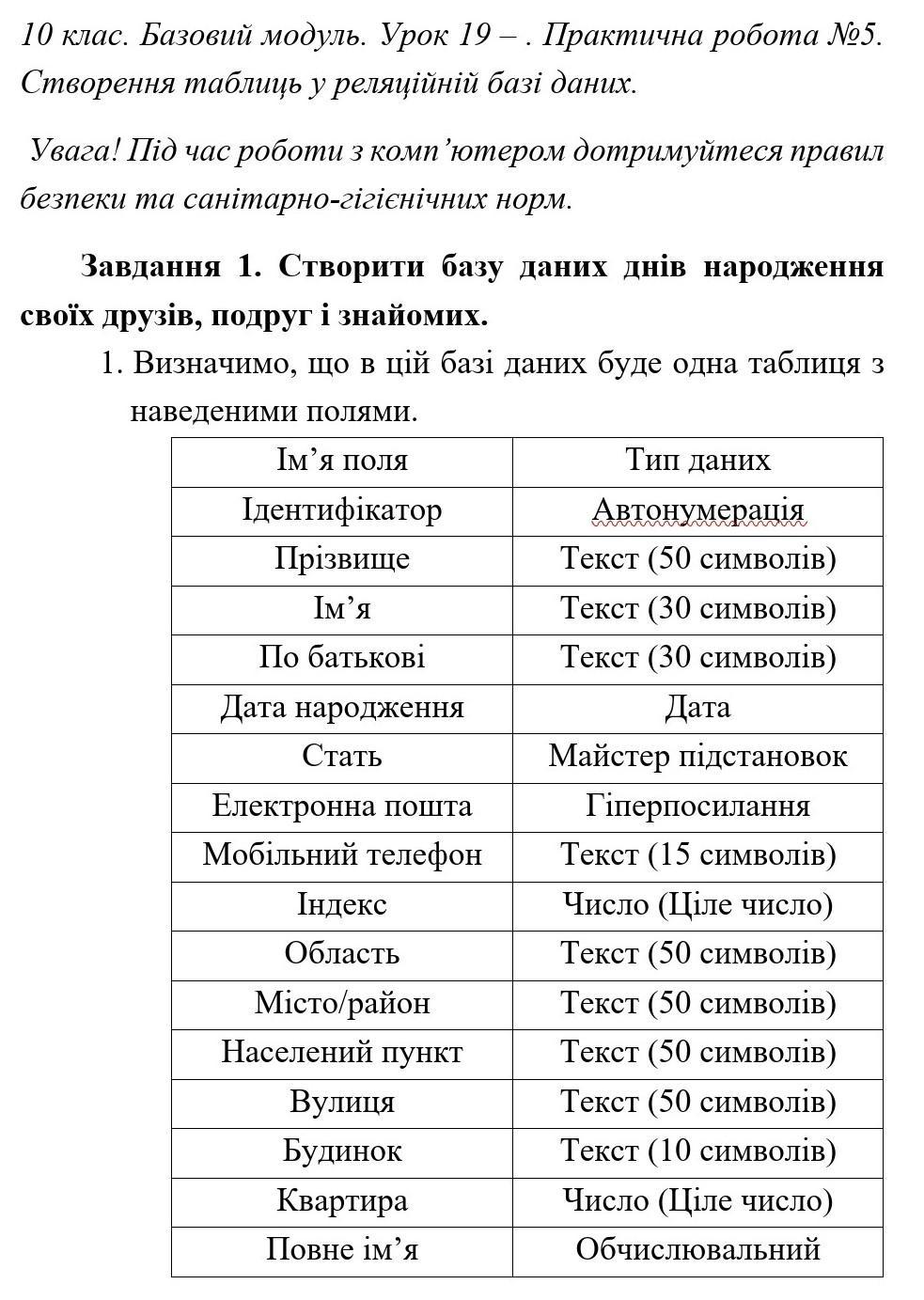
-
Предмет:
Информатика -
Автор:
jaggerandersen - 1 год назад
-
Ответы 1
-
1. Відкрийте програму **Access**.
2. Вкажіть ім’я файла нової бази даних — *Дні народження* — та вкажіть місце зберігання файла — *ваша папка*.
3. Перейдіть у режим відображення **подання Конструктор**. Виконайте *Основне → Подання → Вигляд → Конструктор*.
4. На запит про збереження таблиці вкажіть ім’я таблиці — *Дні народження* — та підтвердіть збереження.
5. Уведіть у другому рядку стовпця **Ім’я поля** ім’я другого поля — *Прізвище*.
6. Відкрийте у другому рядку стовпця **Тип даних** список типів даних і виберіть **тип даних Текст**.
7. Укажіть на вкладці **Загальне** у полі **Розмір поля** максимальну кількість символів для вказаного поля — *50*.
8. Повторіть ці дії для полів **Ім’я** та **По батькові**.
9. Уведіть у наступному порожньому рядку стовпця **Ім’я поля** ім’я наступного поля — *Дата народження*.
10. Відкрийте в цьому самому рядку стовпця **Тип даних** список типів даних і виберіть **тип даних Дата й час**.
11. Укажіть на вкладці **Загальне** у полі **Формат вид подання дати** *Short Date*.
12. Уведіть у наступному порожньому рядку стовпця **Ім’я поля** ім’я наступного поля — *Стать*.
13. Відкрийте в цьому самому рядку стовпця **Тип даних** список типів даних і виберіть **тип даних Майстер підстановок**.
14. У вікні **Майстер підстановок** виберіть перемикач **Я самостійно введу потрібні значення** та виберіть кнопку *Далі*.
15. У наступному вікні введіть у стовпець 1 значення статі, що будуть підставлятися в цьому полі — *Жіноча та Чоловіча*. Виберіть кнопку *Далі*.
16. У наступному вікні залиште без змін підпис для об’єкта поле підстановки та встановіть позначку прапорця *Обмежити списком*. Виберіть кнопку *Готово*.
17. Повторіть ці дії для полів **Електронна пошта, Мобільний телефон, Індекс, Область, Місто/район, Населений пункт, Вулиця, Будинок, Квартира**, установлюючи вказані в таблиці типи даних, розміри чи формати даних.
18. Уведіть у наступному порожньому рядку стовпця **Повне ім’я** ім’я наступного поля **Повне ім’я**.
19. Відкрийте в цьому самому рядку стовпця **Тип даних** список типів даних і виберіть **тип даних Обчислювальний**.
20. У вікні **Побудовник виразів** уведіть вираз, який дає змогу об’єднати значення з полів **Прізвище, Ім’я та По батькові**. Імена полів беруться у квадратні дужки, для об’єднання використовується оператор додавання «+». Додатково між іменами полів **Прізвище та Ім’я, а також між іменами полів Ім’я та По батькові** додаються пропуски, які у виразі беруться в лапки. Вираз буде мати вигляд **[Прізвище] + " " + [Ім’я] + " " + [По батькові]**.
21. Перемкніть режим подання на **Подання таблиці**. Для цього виконайте *Основне → Подання → Вигляд → Таблиця*.
22. На запит про збереження таблиці підтвердіть збереження.
23. Уведіть у поля таблиці дані про одного зі своїх друзів чи подруг.
24. Перегляньте зміст поля **Повне ім’я** та переконайтеся, що поле містить дані відповідно до введеного виразу — прізвище, ім’я
-
Автор:
french fryxuap - 1 год назад
-
1
-
-
Добавить свой ответ
-
Завдання 8. виписати в зошити пари паронімів, пояснити їх значення. 1. Хтось там галасус, голосує, хтось танцос ритуальний танець. 2. Обережні люди придумали забобони - між серцем і розумом знак заборони. 3. Хоч піднімай його домкратом, а хам не стане демократом. 4. Мені довелося бачити найвидатніших поетів світу всі вони були не естрадниками, а страдниками. 5. Синичка малесенька, наче колібрі, якось-то існує в своєму калібрі. 6. У графа профіль, як у грифа. 7. Є в нас талант і талан, а в будяках захлинається лан. Завдання: виписати в зошити пари паронімів, пояснити їх значення. 1. Хтось там галасує, голосує, хтось танцює ритуальний танець. 2. Обережні люди придумали забобони між серцем і розумом знак заборони. 3. Хоч піднімай його домкратом, а хам не стане демократом. 4. Мені довелося бачити найвидатніших поетів світу всі вони були не естрадниками, а страдниками. 5. Синичка малесенька, наче колібрі, якось-то існує в своєму калібрі. 6. У графа профіль, як у грифа. 7. Є в нас талант і талан, а в будяках захлинається лан. Завдання: виписати в зошити пари паронімів, пояснити їх значення. 1. Хтось там галасує, голосує, хтось танцює ритуальний танець. 2. Обережні люди придумали забобони між серцем і розумом знак заборони. 3. Хоч піднімай його домкратом, а хам не стане демократом. 4. Мені довелося бачити найвидатніших поетів світу всі вони були не естрадниками, а страдниками. 5. Синичка малесенька, наче колібрі, якось-то існує в своєму калібрі. 6. У графа профіль, як у грифа. 7 Є в нас талант і талан, а в будяках захлинається лан.
-
Предмет:
Українська мова -
Автор:
oreo24 - 1 год назад
-
Ответов:
1 -
Смотреть
-
-
Яка особливість птахів
-
Предмет:
Биология -
Автор:
gilbertodonnell - 1 год назад
-
Ответов:
1 -
Смотреть
-
-
3/5 : (x - 4/25) = 15 ТЕРМІНОВО! 70 БАЛІВ!
-
Предмет:
Математика -
Автор:
kane - 1 год назад
-
Ответов:
1 -
Смотреть
-
- Яких змін набуває кровоносна система птахи?
